иҪҜ件жҳҜдёҖзі»еҲ—жҢүз…§зү№е®ҡйЎәеәҸз»„з»Үзҡ„и®Ўз®—жңәж•°жҚ®е’ҢжҢҮд»Өзҡ„йӣҶеҗҲ гҖӮдёҖиҲ¬жқҘи®ІиҪҜ件被еҲ’еҲҶдёәзј–зЁӢиҜӯиЁҖгҖҒзі»з»ҹиҪҜ件гҖҒеә”з”ЁиҪҜ件е’Ңд»ӢдәҺиҝҷдёӨиҖ…д№Ӣй—ҙзҡ„дёӯй—ҙ件 гҖӮ硬件жҳҜвҖңи®Ўз®—жңә硬件вҖқзҡ„з®Җз§° гҖӮдёҺвҖңиҪҜ件вҖқзӣёеҜ№,з”өеӯҗи®Ўз®—жңәзі»з»ҹдёӯжүҖжңүе®һдҪ“йғЁд»¶е’Ңи®ҫеӨҮзҡ„з»ҹз§° гҖӮд»ҠеӨ© пјҢ е°Ҹзј–жҢүдёӢctrl+shiftиҝҷдёӘй»ҳи®Өзҡ„иҫ“е…Ҙжі•еҲҮжҚўеҝ«жҚ·й”®зҡ„ж—¶еҖҷ пјҢ еҸҚеӨҚжҢүдәҶеҮ ж¬ЎйғҪжІЎжңүеҸҚеә” пјҢ иҫ“е…Ҙжі•д№ҹеҲҮжҚўдёҚдәҶ гҖӮйӮЈд№Ҳ пјҢ иҫ“е…Ҙжі•еҲҮжҚўдёҚдәҶиҜҘжҖҺд№ҲеҠһе‘ўпјҹе°Ҹзј–еҲҶдә« пјҢ еҮәзҺ°иҫ“е…Ҙжі•еҲҮжҚўдёҚдәҶиҝҷдёӘзҠ¶еҶөзҡ„еҺҹеӣ жңүеҫҲеӨҡ пјҢ е°Ҹзј–еҶіе®ҡжҢүз…§дёӢйқўзҡ„ж–№жі•йҖҗдёҖиҝӣиЎҢи§ЈеҶі пјҢ еҰӮжһңжӮЁд№ҹйҒҮеҲ°иҫ“е…Ҙжі•еҲҮжҚўдёҚдәҶзҡ„й—®йўҳ пјҢ е°ұдёҖиө·жқҘеӯҰд№ дёҖдёӢеҗ§пјҒ1.дёҖиҲ¬ пјҢ иҝҷз§Қжғ…еҶөжӣҙжңүеҸҜиғҪжҳҜиҫ“е…Ҙжі•з®ЎзҗҶиҝӣзЁӢжӯ»жҺү гҖӮжҲ‘们жҢүCtrl+shfit+delжү“ејҖд»»еҠЎз®ЎзҗҶеҷЁ пјҢ жүҫеҲ°ctfmon.exeиҝӣзЁӢ пјҢ зӮ№еҮ»еҸідёӢи§’зҡ„“з»“жқҹиҝӣзЁӢ”пјҡ

ж–Үз« жҸ’еӣҫ
д»»еҠЎз®ЎзҗҶеҷЁ
2.з»“жқҹctfmon.exeиҝӣзЁӢеҗҺ пјҢ жҲ‘们еҶҚеҚ•еҮ»д»»еҠЎз®ЎзҗҶеҷЁдёӯзҡ„“ж–Ү件”иҸңеҚ• пјҢ йҖүжӢ©“ж–°е»әд»»еҠЎ”е‘Ҫд»Ө пјҢ еҶҚеңЁеј№еҮәзҡ„ж–Үжң¬иҫ“е…ҘжЎҶдёӯиҫ“е…Ҙ“ctfmon.exe” пјҢ 并еҚ•еҮ»“зЎ®е®ҡ”жҢүй’®пјҡ
гҖҗиҫ“е…Ҙжі•еҲҮжҚўдёҚдәҶжҖҺж ·еҠһпјҹиҫ“е…Ҙжі•еҲҮжҚўдёҚдәҶзҡ„еӨ„зҗҶеҠһжі•жҖ»з»“гҖ‘
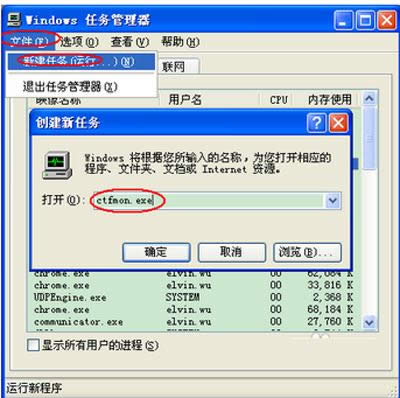
ж–Үз« жҸ’еӣҫ
д»»еҠЎз®ЎзҗҶеҷЁ
3.еҰӮжһңд»ҘдёҠж–№жі•ж— ж•Ҳ пјҢ еҲҷйҮҚеҗҜз”өи„‘зңӢзңӢ гҖӮ
4.йҰ–е…Ҳ пјҢ жҲ‘们еә”иҜҘжЈҖжҹҘдёӢд»»еҠЎж ҸеҸідёӢи§’зҡ„иҫ“е…Ҙжі•жҢҮзӨәеҷЁжҳҜеҗҰиҝҳеңЁпјҡ

ж–Үз« жҸ’еӣҫ
иҫ“е…Ҙжі•жҢҮзӨәеҷЁ
5.еҰӮжһңжІЎжңү пјҢ еҶҚзңӢзңӢиҝҷдёӘиҫ“е…Ҙжі•еӣҫж ҮжҳҜеҗҰеҸҳжҲҗжҙ»еҠЁзҡ„дәҶ пјҢ еҒңеңЁдәҶеҲ«зҡ„ең°ж–№пјҡ
6.然еҗҺжҲ‘们еҸҜд»ҘжҢүAlt+ShiftиҜ•иҜ• пјҢ еӣ дёәжңүзҡ„ж—¶еҖҷдҪ е®үиЈ…жҲ–еҚёиҪҪиҝҮе…¶е®ғиҫ“е…Ҙжі•ж—¶дјҡеҜјиҮҙиҝҷж ·зҡ„й—®йўҳпјӣ
7.еҰӮжһңдёҚиЎҢ пјҢ еҶҚиҜ•иҜ•жҢүCtrl+SpaceпјҲз©әж јпјүй”® пјҢ иҝҷжҳҜеҲҮжҚўдёӯиӢұж–Үиҫ“е…Ҙжі•зҡ„ пјҢ еӣ дёәжңүзҡ„ж—¶еҖҷзі»з»ҹдёҚзЁіе®ҡжҲ–дҪ еҒҡиҝҮзі»з»ҹдјҳеҢ–е’Ңдҝ®еӨҚзӯүж“ҚдҪңдјҡеҜјиҮҙиҝҷж ·зҡ„й—®йўҳпјӣ
8.еҰӮжһңйғҪдёҚиЎҢ пјҢ жҲ–иҖ…жҲ‘们иҰҒжҒўеӨҚеҲ°й»ҳи®Өзҡ„жҢүCtrl+ShiftеҲҮжҚў пјҢ жҲ–иҖ…иҰҒеңЁд»»еҠЎж ҸдёҠжҳҫзӨәиҫ“е…Ҙжі•еӣҫж Ү гҖӮеҲҷеҸҜд»Ҙжү“ејҖжҺ§еҲ¶йқўжқҝ пјҢ 并еҸҢеҮ»е…¶дёӯзҡ„“еҢәеҹҹжҲ–иҜӯиЁҖйҖүйЎ№”еӣҫж Үпјҡ

ж–Үз« жҸ’еӣҫ
еҢәеҹҹжҲ–иҜӯиЁҖйҖүйЎ№
9.并еҚ•еҮ»“иҜӯиЁҖ” пјҢ еҲҮжҚўеҲ°“иҜӯиЁҖ”йҖүйЎ№еҚЎ пјҢ еҶҚеҚ•еҮ»“иҜҰз»ҶдҝЎжҒҜ”жҢүй’®пјҡ
10.еңЁжү“ејҖзҡ„еҜ№иҜқжЎҶдёӯзҡ„“и®ҫзҪ®”йҖүйЎ№еҚЎдёӯ пјҢ еҚ•еҮ»“й«ҳзә§” пјҢ еҸ–ж¶ҲйҮҢйқў“е…ій—ӯй«ҳзә§ж–Үеӯ—жңҚеҠЎ”еүҚзҡ„еӢҫпјҡ
11.еҶҚеҲҮжҚўеӣһ“и®ҫзҪ®”йҖүйЎ№еҚЎ пјҢ еҚ•еҮ»дёӢйқўзҡ„“иҜӯиЁҖж Ҹ”жҢүй’® пјҢ еӢҫйҖүйҮҢйқўзҡ„еӨҚйҖүжЎҶпјҡ
12.еҶҚеҚ•еҮ»“й”®и®ҫзҪ®”жҢүй’® пјҢ еңЁеј№еҮәзҡ„еҜ№иҜқжЎҶдёӯйҖүжӢ©“жҢүCPAS LOOKй”®” пјҢ 并еҚ•еҮ»дёӢйқўзҡ„“жӣҙж”№жҢүй”®йЎәеәҸ”жҢүй’®
13.еңЁеј№еҮәзҡ„“жӣҙж”№жҢүй”®йЎәеәҸ”еҜ№иҜқжЎҶдёӯеӢҫйҖү“еҗҜз”ЁжҢүй”®йЎәеәҸ”еӨҚйҖүжЎҶ гҖӮ
жҺЁиҚҗйҳ…иҜ»
- зҷҫеәҰиҫ“е…Ҙжі•еҰӮдҪ•иҝ…йҖҹзҡ„иҝӣиЎҢз№ҒдҪ“еӯ—иҪ¬жҚў_зҷҫеәҰиҫ“е…Ҙжі•
- жҗңзӢ—иҫ“е…Ҙжі•еҲҮжҚўдёҚдәҶзҡ„еӨ„зҗҶеҠһжі•_жҗңзӢ—иҫ“е…Ҙжі•
- macзі»з»ҹиҫ“е…Ҙжі•иҝ…йҖҹеҲҮжҚўеҝ«жҚ·й”®д»Ӣз»Қ
- QQе…ЁжӢјиҫ“е…Ҙжі•жӣҙж”№зҡ®иӮӨзҡ„еҠһжі•
- жүӢеҝғиҫ“е…Ҙжі•жҖҺж ·еҲҮжҚўжүӢеҶҷ
- жүӢеҝғиҫ“е…Ҙжі•еҸҢжӢји®ҫзҪ®еӣҫж–ҮиҜҰз»Ҷж•ҷзЁӢ
- ж·ҳе°Ҹз§ҳжіЁеҶҢеҚЎгҖҒе……еҖјеҚЎд»ҘеҸҠдјҡе‘ҳеҚЎзҡ„иҺ·еҫ—еҠһжі•
- ж·ҳе°Ҹз§ҳиҮӘеҠЁеӣһеӨҚжҠҖе·§жҠҖе·§зҡ„и®ҫзҪ®еӣҫж–ҮиҜҰз»Ҷж•ҷзЁӢ
- ж»ҙж»ҙеҮәиЎҢжҖҺж ·жҚўжүӢжңәеҸ·










